最核心的机制是利用docker的端口映射功能,通过将容器内mysql的3306端口映射到宿主机端口,使外部可通过宿主机IP和映射端口访问数据库服务。
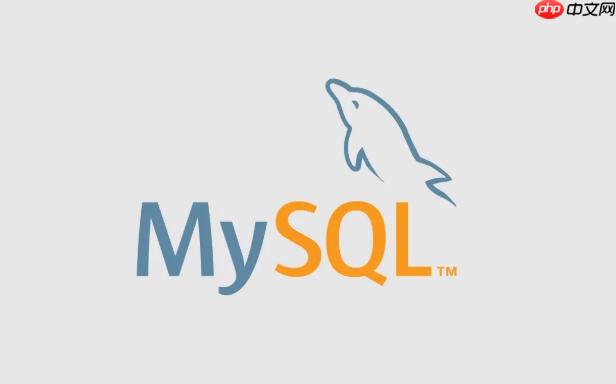
要从外部访问Docker容器中的MySQL服务,最核心的机制是利用Docker的端口映射功能。通过将容器内部MySQL默认监听的端口(通常是3306)映射到宿主机的某个可用端口上,外部设备就可以通过宿主机的IP地址和这个映射的端口来连接到容器内的MySQL服务了。这就像给容器里的数据库开了一扇门,让外界可以安全地进来。
解决方案
要实现从外部访问Docker中的MySQL服务,最直接且常用的方法就是使用Docker的端口映射功能。当你运行MySQL容器时,你需要指定将容器内部MySQL默认监听的3306端口映射到宿主机的某个可用端口上。
具体操作步骤如下:
- 启动MySQL容器并进行端口映射: 使用
docker run
命令时,通过
-p
(或
--publish
)参数来指定端口映射。例如,将容器内部的3306端口映射到宿主


评论(已关闭)
评论已关闭